Kuidas vaadata Macis mis tahes foto EXIF metaandmeid
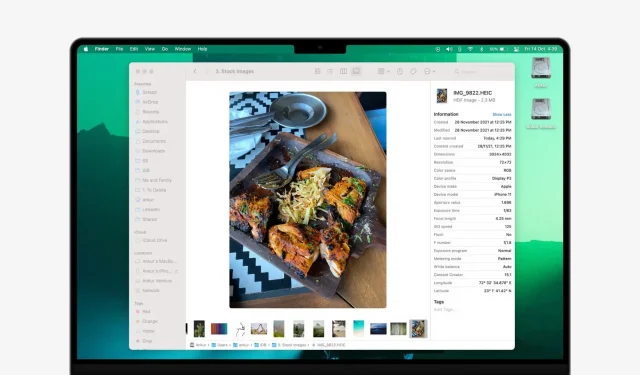
Selles juhendis jagame viit lihtsat ja tasuta viisi fotode EXIF-metaandmete vaatamiseks teie Macis, kus töötab mis tahes uusim macOS-i versioon.
Mis on pildi metaandmed?
Metaandmed pakuvad põhiteavet mis tahes faili kohta ja võimaldavad teil saada üksikasjalikumat teavet.
EXIF-andmed on piltide metaandmed. Selle juhendi tähenduses ei tee me failide üldiste metaandmete ja EXIF-andmete vahel märkimisväärset vahet.
Metaandmed genereerib seade, millega pildistasite (näiteks iPhone). Pildiredaktorid (nt Photoshop) saavad retušeerimisel täiendada pildi algseid metaandmeid uue teabega, näiteks versiooninumbri või autoriga.
Lisaks võimaldavad spetsiaalsed rakendused EXIF-kujutise andmeid käsitsi redigeerida.
Toetatud metaandmete kirjed hõlmavad pildi mõõtmeid, pealkirja, eraldusvõimet, kaamera mudelit, asukohta, säriaega, ISO, kuupäeva ja kellaaega, autoriõiguste teavet, kirjeldusi, pisipilte ja palju muud.
Metaandmeid kirjutatakse, loetakse ja hooldatakse iOS-is, iPadOS-is, macOS-is ja muudel suurematel platvormidel.
5 viisi pildi metaandmete vaatamiseks Macis
1. Finderi kasutamine
Fotode metaandmete vaatamiseks Finderis MacOS Mojave või uuema versiooniga Macis on kaks lihtsat viisi.
Esmalt valige Finderis pildifail ja vajutage Command + Shift + P. See kuvab paremal oleva pildi teabe. Kui te ei soovi klaviatuuri otseteed kasutada, valige fail ja klõpsake ülemisel menüüribal Vaade > Kuva eelvaade.
Teine meetod hõlmab Finderis galeriivaate kasutamist.
- Avage Finderi aken ja liikuge soovitud pildikausta.
- Lülituge galeriivaatele, vajutades klahvikombinatsiooni Command + 4 või klõpsates Finderi akna ülaosas neljast ikoonist koosneva rühma kõige parempoolsemat ikooni. Kui Finderi aken on väga väike, suurendage seda või klõpsake kahe üles- ja allanoolega loendiikooni.
- Kui te paremat paani ei näe, klõpsake ülemisel menüüribal valikuid Vaade > Kuva eelvaade. Lohistage jaoturit, et suurendada või vähendada eelvaatepaani, mis näitab kõiki faili metaandmeid.
- Valige foto ja selle metaandmed kuvatakse parempoolses veerus Eelvaade.
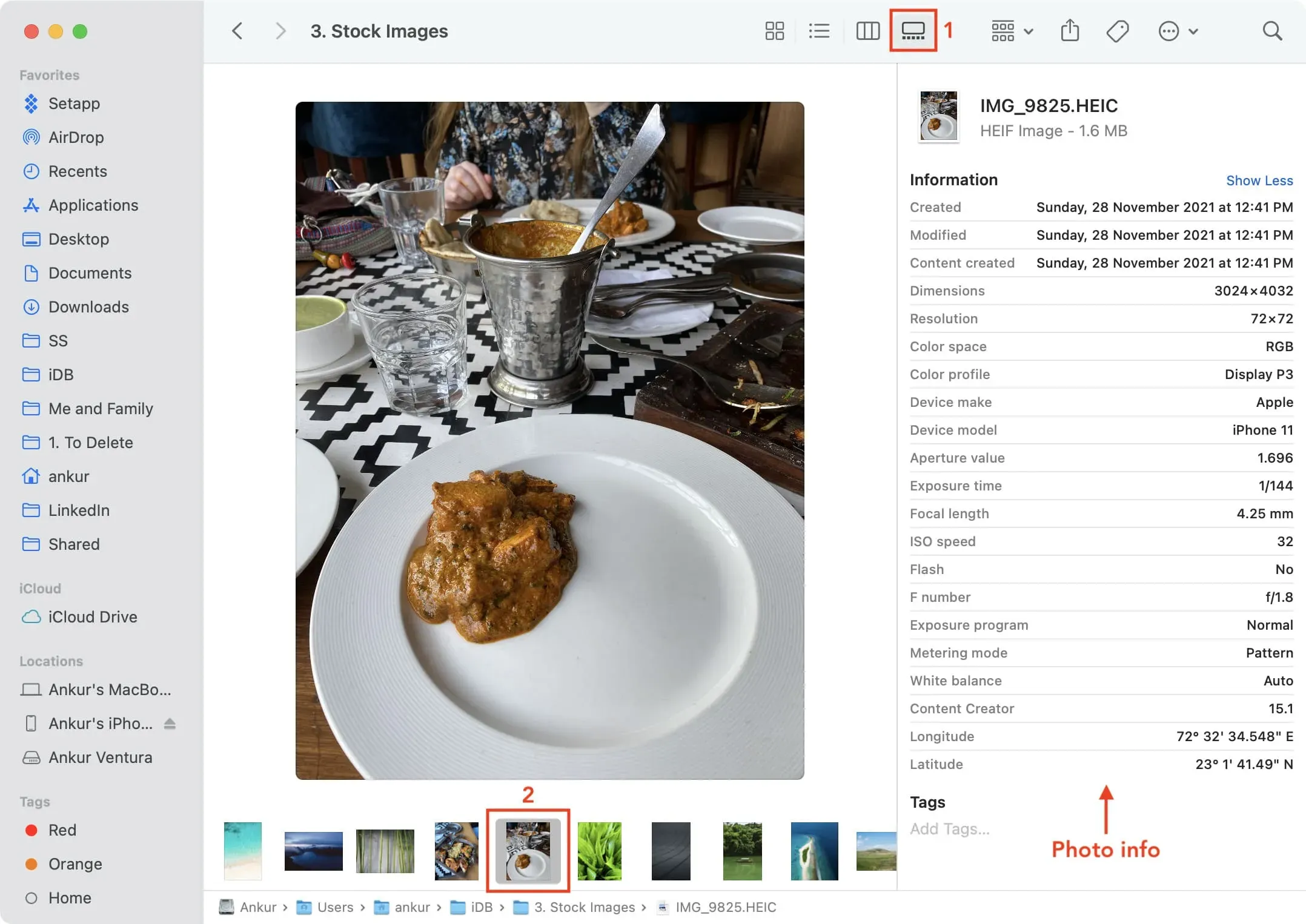
Galeriivaade jagab Finderi akna kaheks põhipiirkonnaks. Allosas on pisipiltide ikoonide riba, mis muudab piltide vaatamise pisipilte kerides lihtsaks, samas kui ülejäänud akna hõlmab valitud faili suur eelvaade.
See muudab EXIF-i üksikasjade (nt kaamera mudeli, ava ja särituse) kiire kontrollimise hõlpsaks, ilma et peaksite faili graafikaredaktoris (nt Preview või Pixelmator) avama.
Kas te ei näe metaandmeid? EXIF-metaandmete vaatamiseks klõpsake eelvaatepaanil linki Kuva rohkem. Samamoodi, kui soovite kuvada ainult põhiteavet valitud faili kohta, nagu selle nimi, loomise kuupäev, suurus jne, klõpsake nuppu “Kuva vähem”.
2. Rakenduse Photos kasutamine
Kui avate oma Macis rakenduse Photos, tehke järgmist.
- Avage rakenduses Photos asukoht, mis sisaldab pilti, olgu see siis albumis või teie teegis.
- Valige pilt. Võite klõpsata avakuval üksikul pildil või topeltklõpsata sellel, et see suuremas vaates avada.
- Klõpsake tööriistaribal valitud pildi juures nuppu Hangi teave ⓘ.
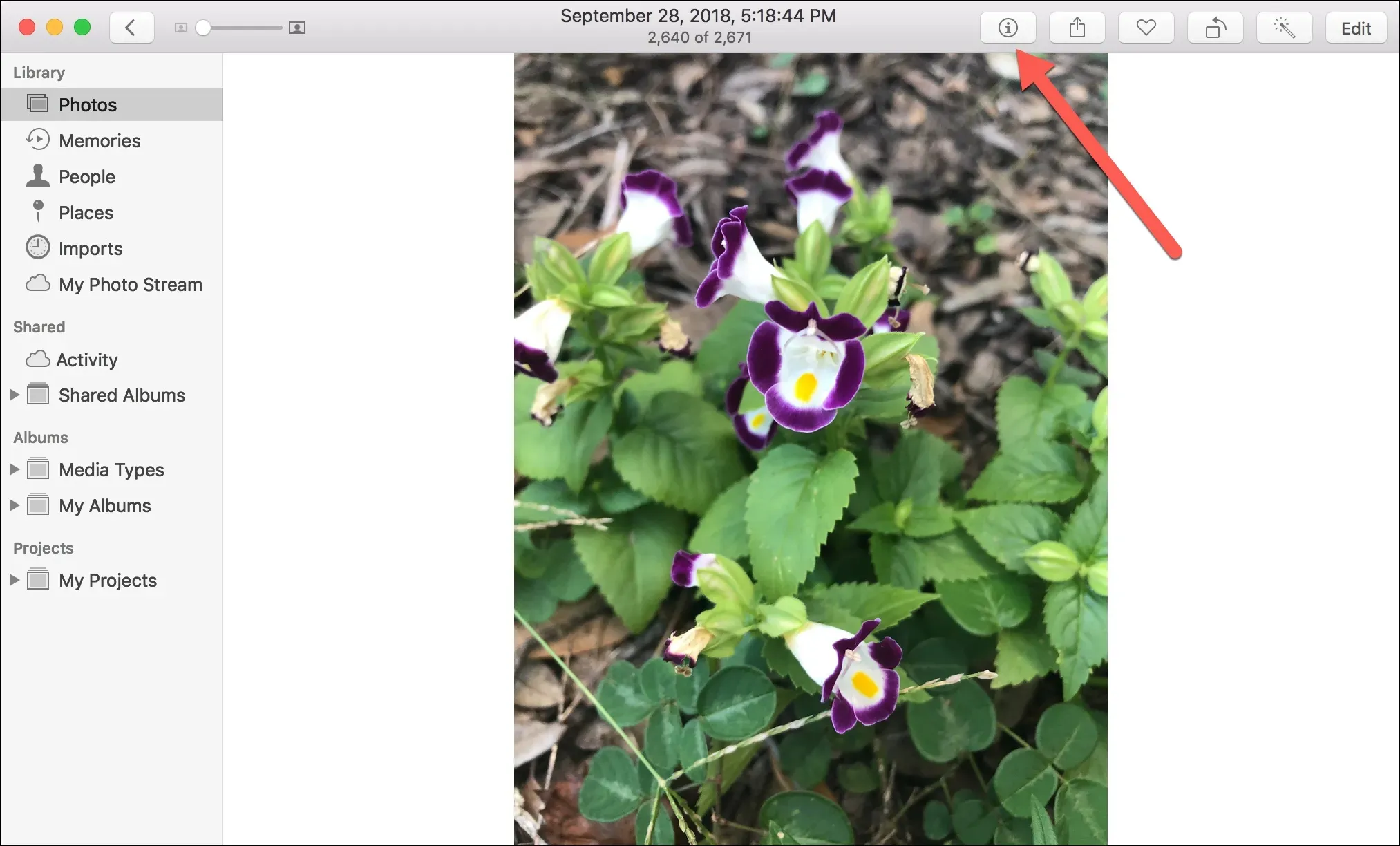
Teise võimalusena võite pilti paremklõpsata või vajutada klahvi Control ja klõpsata. Seejärel valige kontekstimenüüst “Hangi teave”.
Nüüd näete väikest hüpikakent, mis sisaldab teie foto üldisi metaandmeid, sealhulgas pealkirja, kuupäeva, kellaaega, mõõtmeid, suurust, failitüüpi, asukohta, teavet seadme kohta, millega foto tehti, ja säriaega. ja ISO.
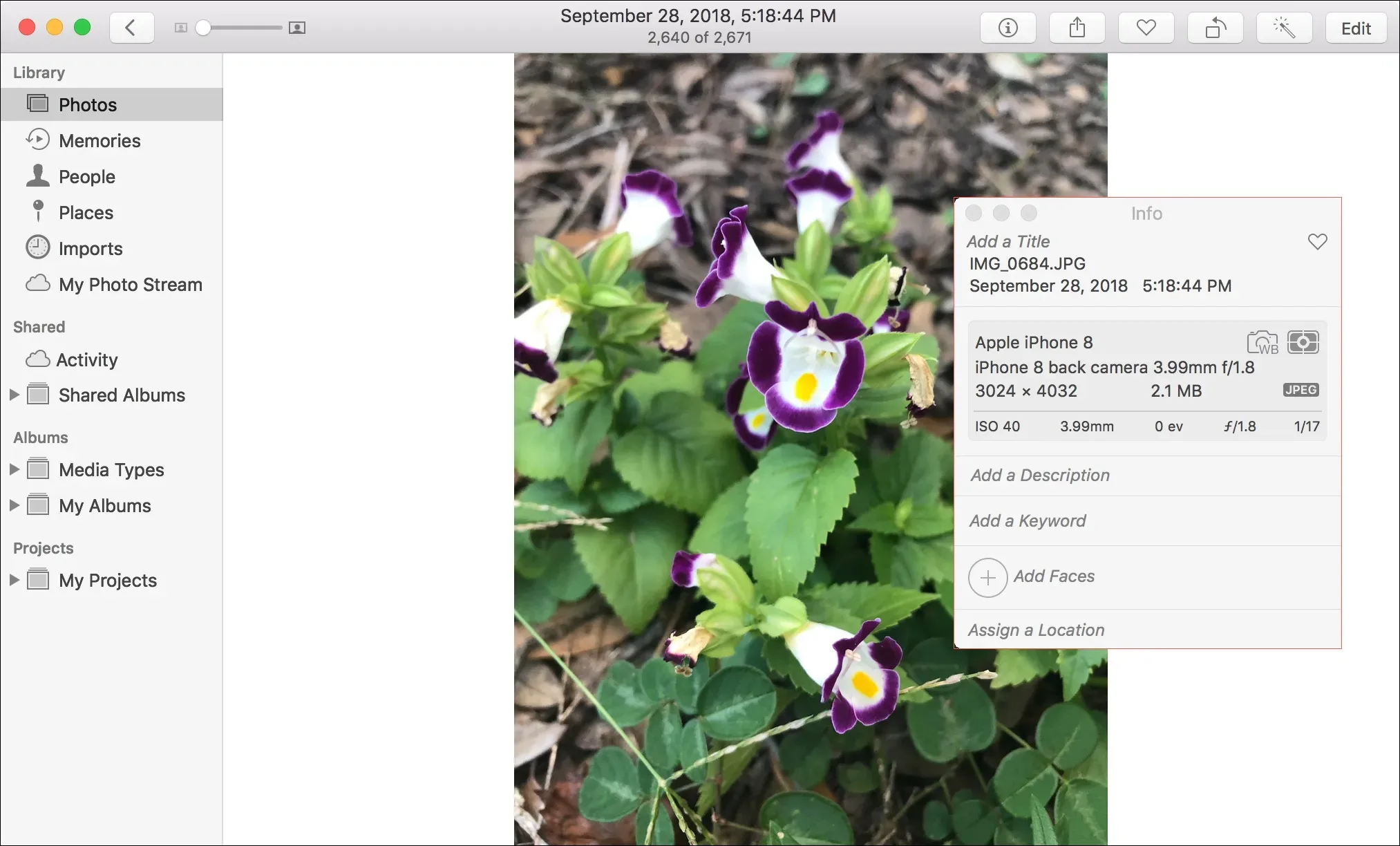
Märkate, et saate ka mõnda kuvatavat välja muuta. Seega, kui teil pole pealkirja, kirjeldust, märksõnu või asukohta, saate need lisada, samuti inimese märgistada ja foto lemmikuks märkida.
3. Kasutage valikut „Hangi teavet”.
- Valige fail oma töölaualt, allalaadimistest või mis tahes Finderi aknast.
- Vajutage Command + I või paremklõpsake ja valige Hangi teavet.
- Näete foto kohta teavet pealkirja „Lisainfo” all. Kui te seda ei näe, klõpsake jaotise Lisateavet laiendamiseks väikest noolt.
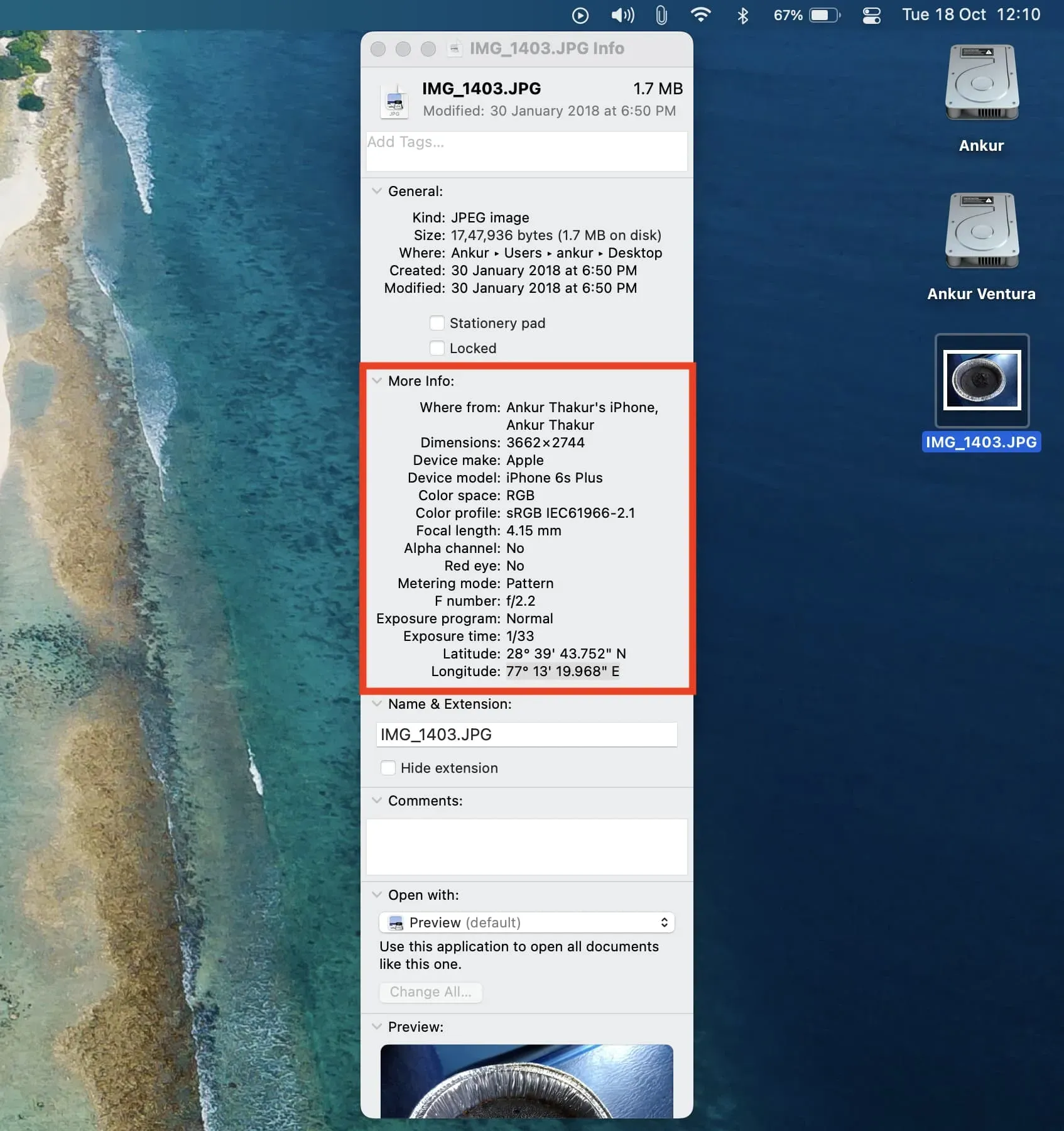
4. Kolmanda osapoole EXIF metaandmete rakenduste kasutamine
MacOS App Store’is on mitu tasuta ja tasulist rakendust, mis võimaldavad teil piltidelt EXIF-metaandmeid vaadata, redigeerida ja eemaldada. Siin on kolm tasuta valikut, mis minu arvates olid lihtsad ja kasulikud.
- EXIF-i metaandmed : kui teil on Apple Silicon protsessoriga Mac (M1, M2 või selle järeltulija), saate foto metaandmete nägemiseks installida selle rakenduse. Soovi korral saate privaatsuse suurendamiseks hõlpsalt eemaldada ka fototeabe.
- ExifTool Reader : see on väga lihtne rakendus ja kõik, mida pead tegema, on pilt selle aknasse pukseerida. Rakendus näitab teile kohe kogu metaandmete teavet.
- PhotoMD-lite : lisage lihtsalt kõik oma pildid sellesse rakendusse ja see kuvab nende väärtuslikud metaandmed hõlpsasti vaadataval kujul.
5. Veebisaitide kasutamine EXIF andmete vaatamiseks
Lõpuks, kui soovite, saate oma piltide metaandmete kontrollimiseks kasutada veebisaite. Kõik, mida pead tegema, on pilte pukseerida ja veebisait kuvab asjakohased foto üksikasjad. Siiski on oluline märkida, et need saidid laadivad teie pildi oma serverisse üles.
Siin on kolm tasuta saiti piltide metaandmete vaatamiseks võrgus:



Lisa kommentaar